変換精度を高めるポイント
「画像から」機能は便利だが、読み取り精度を高めるには画像の質が重要となる。以下の点に注意したい。
■明るく高解像度な画像を用意
ぼやけた写真や暗い画像は認識精度が下がる。明るい環境で、文字がはっきり見えるように撮影するのが基本である。
■斜めからの撮影を避ける
画像が斜めになっていると罫線が正確に検出されにくくなる。できる限り正面から撮影する。
■手書きより印刷資料を優先
OCRは印刷文字の認識に優れている。手書きメモよりも、プリント資料の方が変換精度は高くなる。
画像をエクセルに変換するその他の手段
Excelの「画像から」機能が使えない環境や、より特化した用途に合わせて、他の方法を検討するのも有効である。
■Googleドライブ+Googleドキュメント
1.画像をGoogleドライブにアップロードする。
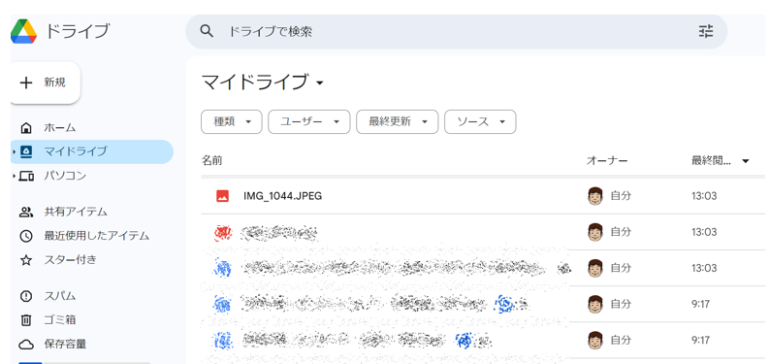
2.「Googleドキュメントで開く」と自動で文字を抽出できる。
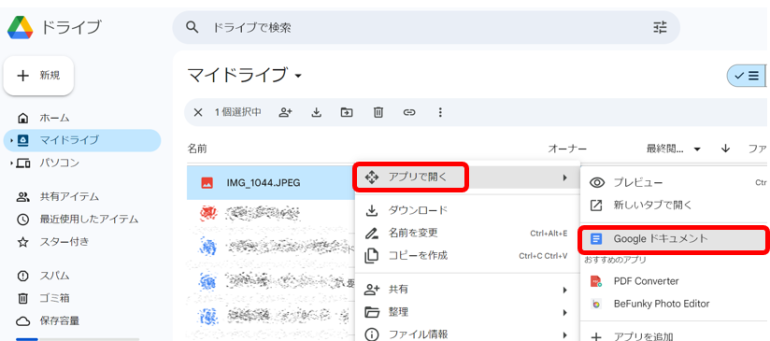
ただし、表形式の保持には向かないため、整形は手動で行う必要がある。
■オンラインOCRサービス
オンラインOCRサービスを使えば、画像をExcel形式でダウンロード可能だ。精度も高く、レイアウトの保持も良好。ただし無料プランには制限がある。
OnlineOCR / Convertio など
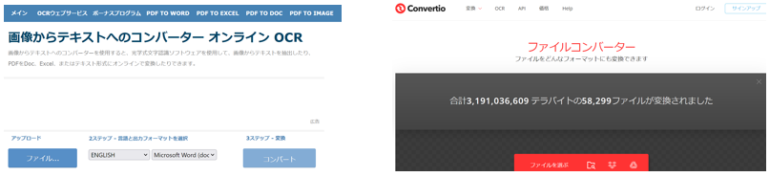
■スマホOCRアプリ
CamScannerなど、スマホで撮影して即OCR処理できるアプリもある。クラウド連携でPCへの移行もスムーズである。
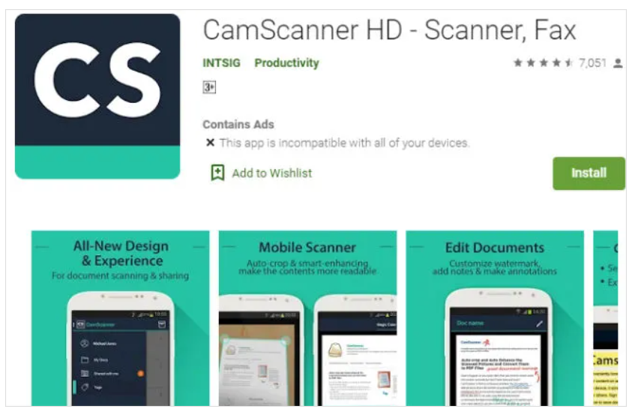
まとめ
エクセルの「画像から」機能を使えば、紙資料や画像データから表を簡単に抽出できる。Microsoft 365環境であれば特別なソフトは不要で、業務のデジタル化と効率化を加速できる。
他のOCRサービスやアプリも状況に応じて活用すれば、さらに柔軟なデータ活用が可能となる。目的や精度に応じて最適な方法を選択し、作業時間の短縮と業務の質向上を図っていきたい。
本記事の内容を以下で簡単におさらいしておこう。
- PC版Excel(Microsoft 365)での変換手順
- [データ]タブ → [画像から] → [ファイルから画像を挿入]を選択
- 画像が読み込まれ、右側にプレビューが表示される
- 内容を確認・修正し、[挿入]をクリックするとシートに変換される
- 活用シーン
- 会議資料・領収書・PDF資料など、紙ベースの情報を効率的にデジタル化できる
- スマホ版Excelアプリでの操作
- アプリ起動 → 「+」で新規作成
- 「画像からデータを挿入」ボタン → 撮影または画像選択
- 内容確認 → 修正 → 挿入で表を生成
- モバイルの活用例
- 外出先の帳票撮影やホワイトボードの記録にも便利
- 変換精度を高めるコツ
- 明るく高解像度の写真を使用する
- 正面からまっすぐ撮影する
- 手書きより印刷された資料が適している
- その他の代替手段
- Googleドキュメント(文字抽出のみ・整形は手動)
- オンラインOCR(例:OnlineOCR、Convertioなど)
- スマホOCRアプリ(CamScannerなど)で即時変換・PC連携可能
関連記事:ExcelでPDFの編集ができるって知ってた?覚えておくと便利な3つの編集方法
構成/編集部















 DIME MAGAZINE
DIME MAGAZINE













